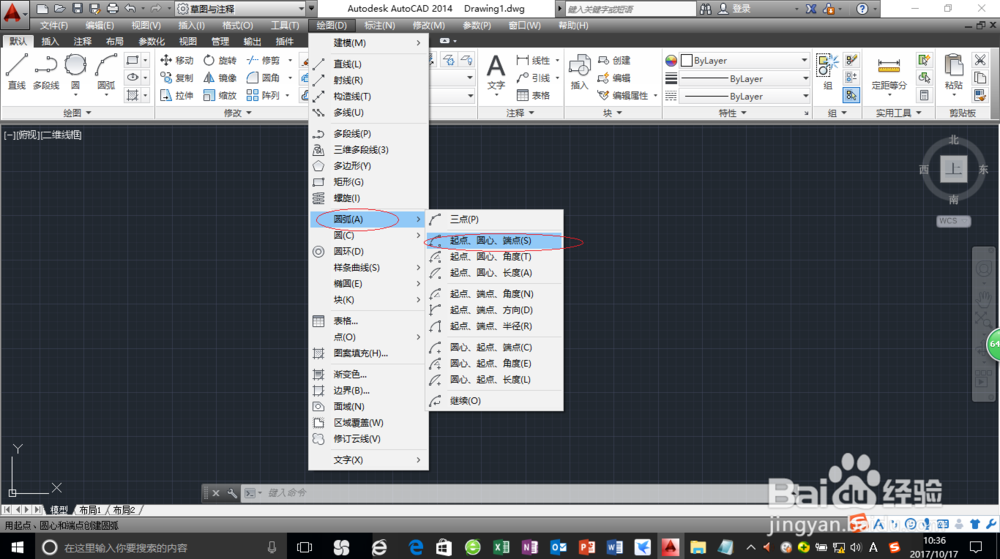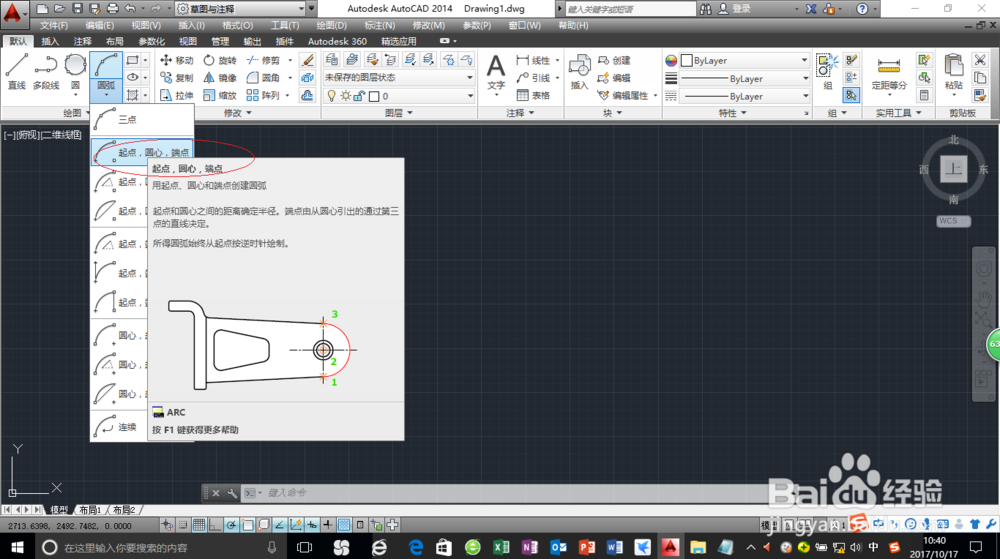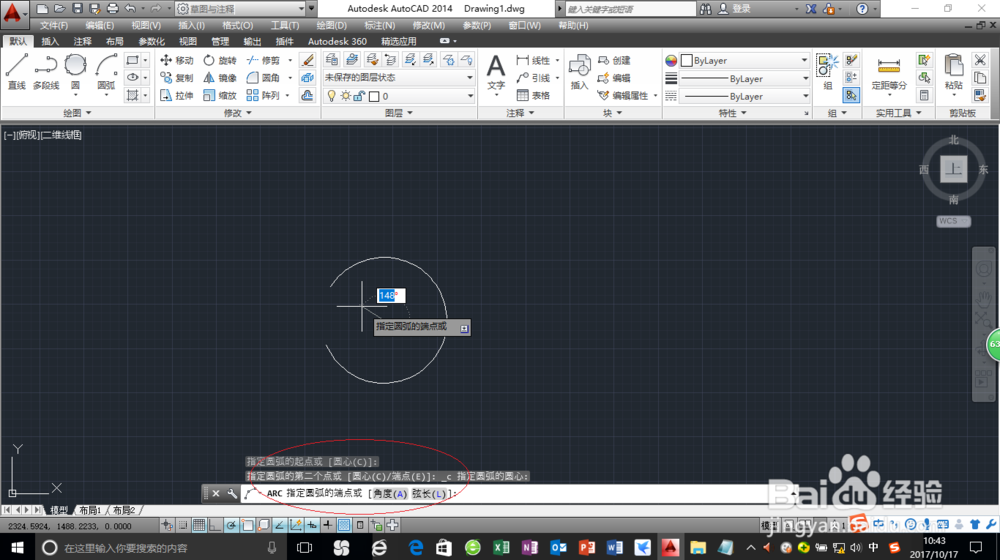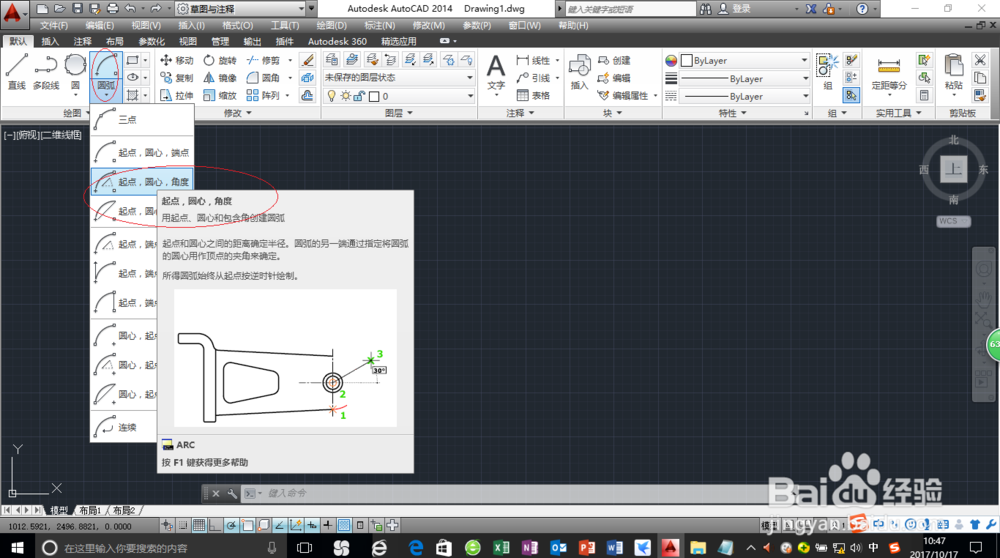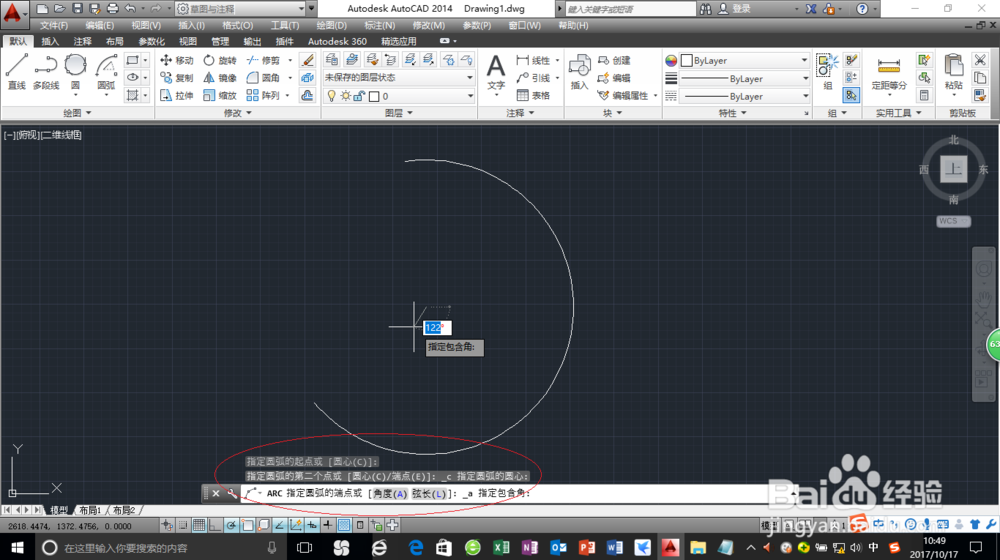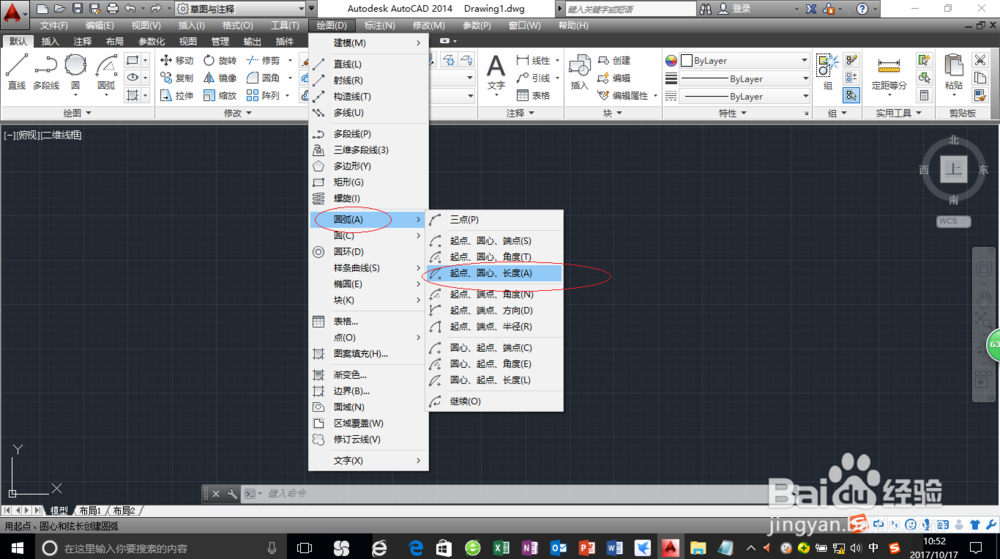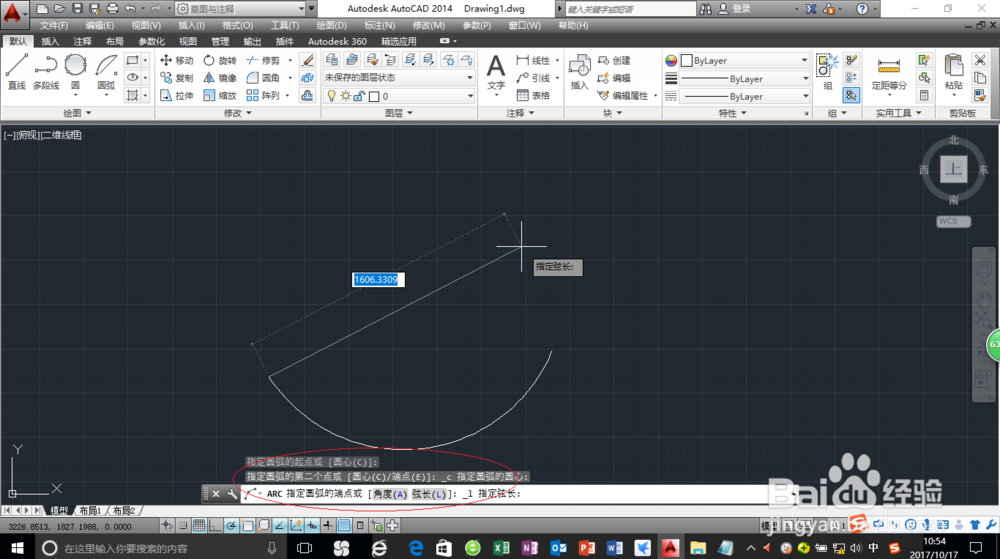AutoCAD 2014利用起点、圆心画圆弧命令分析图解
1、点击"绘图"菜单,选择"圆弧→起点、圆心、端点"项
2、点击"默认→绘图"功能区,选择"圆弧→起点、圆心、端点"图标
3、指定圆弧的起点、圆心、端点
4、点击"绘图"菜单,选择"圆弧→起点、圆心、角度"项
5、点击"默认→绘图"功能区,选择"圆弧→起点、圆心、角度"图标
6、指定圆弧的起点、圆心、角度
7、点击"绘图"菜单,选择"圆弧→起点、圆心、长度"项
8、点击"默认→绘图"功能区,选择"圆弧→起点、圆心、长度"图标
9、指定圆弧的起点、圆心、弦长,完成操作谢谢关注
声明:本网站引用、摘录或转载内容仅供网站访问者交流或参考,不代表本站立场,如存在版权或非法内容,请联系站长删除,联系邮箱:site.kefu@qq.com。
阅读量:85
阅读量:26
阅读量:86
阅读量:47
阅读量:60